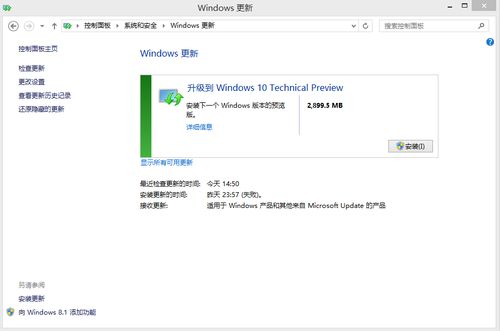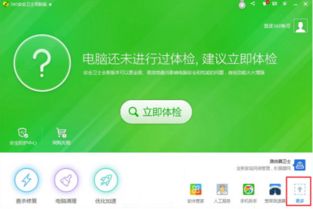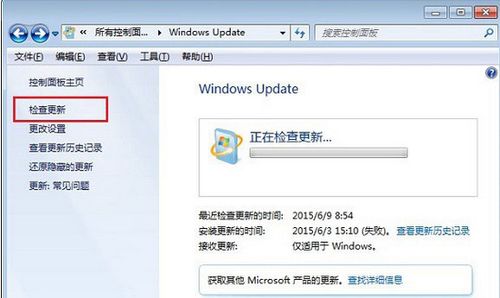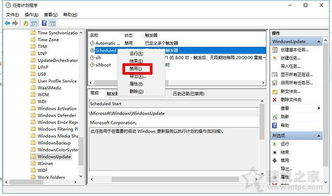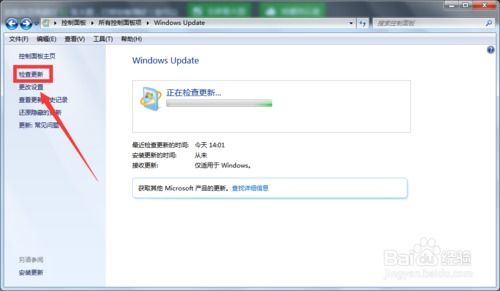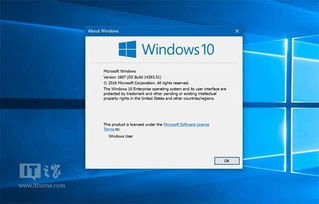Win10系统电脑自动更新设置教程,轻松升级不求人!
在数字化时代,保持操作系统的最新状态对于确保设备的安全性和性能至关重要。特别是对于Windows 10系统用户而言,自动更新系统不仅能够及时获得安全补丁,还能享受到最新的功能改进。本文将详细介绍如何通过几种不同的方法设置Windows 10系统自动更新,以及管理这些更新的注意事项,帮助您轻松维护系统的安全与稳定。

一、了解自动更新的重要性
自动更新是Windows 10系统提供的一项关键服务,它能够确保您的设备及时接收到微软发布的安全补丁和功能更新。这些更新通常包含了对已知漏洞的修复,可以有效防止恶意软件的攻击,保护您的数据安全。同时,新版本的操作系统往往能带来更好的性能和用户体验,包括界面优化、效率提升和新功能的引入。因此,保持系统更新至最新版本是每位用户都应重视的任务。

二、设置自动更新的步骤
方法一:通过设置菜单开启自动更新
1. 打开设置:点击电脑屏幕左下角的“开始”菜单,选择齿轮状的“设置”图标。

2. 进入更新与安全:在设置界面中,找到并点击“更新与安全”选项。这是管理Windows更新、备份和恢复等功能的中心。
3. 配置Windows更新:在“更新与安全”界面中,选择左侧的“Windows更新”选项卡。这里,您可以查看当前系统的更新状态以及历史更新记录。
4. 开启自动更新:在右侧面板中,确保“自动更新”选项是开启的。如果未开启,请点击相应的开关按钮将其激活。这样,系统就会在后台自动检查并安装更新,无需您手动干预。
方法二:通过服务管理器设置自动更新
除了通过设置界面开启自动更新外,您还可以通过服务管理器来配置Windows Update服务的启动类型,以确保其能够自动运行。
1. 打开服务管理器:按下键盘上的“Win + R”组合键,输入“services.msc”并按回车,打开服务管理界面。
2. 找到Windows Update服务:在服务列表中,找到“Windows Update”服务并双击打开其属性窗口。
3. 设置启动类型为自动:在属性窗口中,将“启动类型”下拉菜单选择为“自动”。这意味着每次系统启动时,Windows Update服务都会自动运行并检查更新。
4. 保存设置:点击“应用”和“确定”按钮保存设置。之后,Windows Update服务将按照设定的启动类型自动运行。
三、自动更新的优势
Windows 10的自动更新功能带来了诸多优势,主要体现在以下几个方面:
1. 智能更新:Win10自动更新能够根据用户的使用习惯和网络环境,智能地选择最佳的更新时间和方式,减少对用户正常使用的影响。
2. 便捷管理:提供了一系列方便的管理工具,让用户可以轻松地控制系统更新的时间和内容。例如,您可以在“更新与安全”的“Windows更新”选项卡中选择“暂停更新”选项来暂时停止更新,以满足特定场景下的需求。
3. 安全保障:能够及时修复系统漏洞,提升系统的安全性。同时,自动更新还能确保您安装的防病毒软件和安全补丁保持最新状态,有效抵御恶意软件的攻击。
四、管理自动更新的注意事项
虽然自动更新带来了诸多便利,但在某些情况下,您可能希望暂时禁用自动更新以避免在关键时刻(如重要会议或游戏比赛)被打断。此时,您可以通过以下方式管理自动更新:
1. 使用系统设置:在“更新与安全”的“Windows更新”选项卡中,选择“暂停更新”选项来暂时停止更新。但请注意,暂停时间有限制,通常为7天至35天不等。到期后,系统将自动恢复更新。
2. 使用第三方工具:市面上有许多第三方系统更新管理工具,如“百贝系统更新工具”等。这些工具不仅可以一键禁用系统更新,还能帮助您管理其他软件的自动更新功能,提供更加灵活和个性化的更新管理方案。但请务必确保从正规渠道下载并安装这些工具,以避免潜在的安全风险。
五、总结
设置Windows 10系统自动更新是确保系统安全、稳定运行的必要步骤。通过本文介绍的方法,您可以轻松开启或管理系统的自动更新功能。同时,也请注意在适当的时候管理自动更新,以避免在关键时刻被打断。保持系统更新至最新版本不仅能够提升系统的安全性和稳定性,还能带来更好的性能和用户体验。
在数字化时代,面对不断演变的网络安全威胁,保持操作系统的最新状态是每位用户都应承担的责任。通过合理配置和管理Windows 10的自动更新功能,您可以为自己的设备提供一道坚实的防线,确保数据安全和系统稳定。希望本文能够为您在设置和管理Windows 10系统自动更新方面提供有益的指导。
- 上一篇: 探寻远古墓地位置
- 下一篇: 内衣75C的上一尺码是多少
-
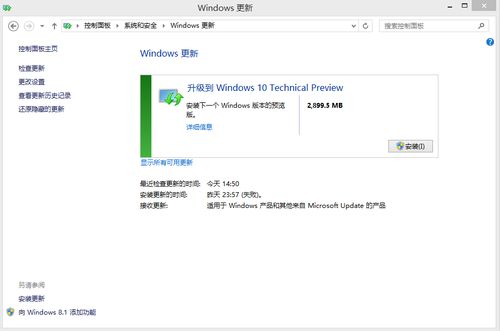 轻松学会!如何有效关闭Win10升级推送新闻资讯11-28
轻松学会!如何有效关闭Win10升级推送新闻资讯11-28 -
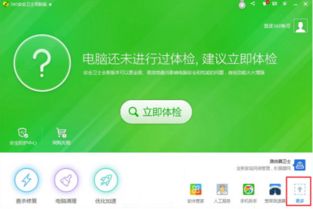 想知道如何轻松升级Windows10?360一键安装,免费升级Win10教程新闻资讯04-11
想知道如何轻松升级Windows10?360一键安装,免费升级Win10教程新闻资讯04-11 -
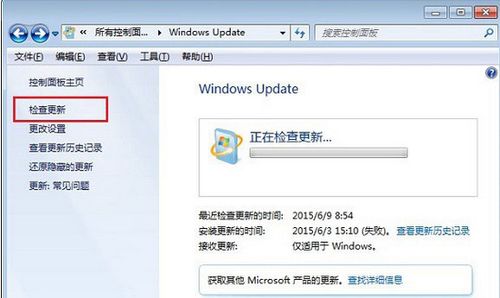 Win7用户必看:未收到Win10升级提示的解决办法新闻资讯12-12
Win7用户必看:未收到Win10升级提示的解决办法新闻资讯12-12 -
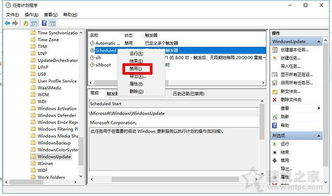 Win10系统自动更新设置指南新闻资讯04-15
Win10系统自动更新设置指南新闻资讯04-15 -
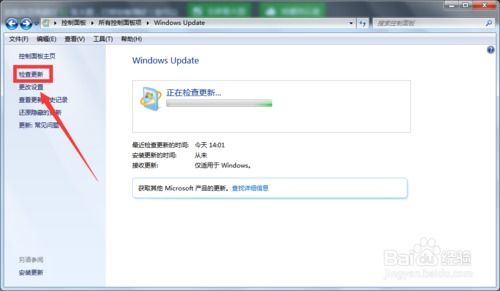 Win7/8.1用户未收到Win10升级推送怎么办?新闻资讯02-25
Win7/8.1用户未收到Win10升级推送怎么办?新闻资讯02-25 -
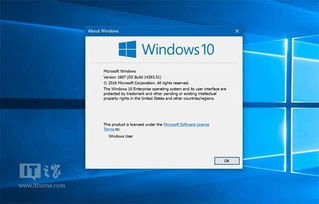 如何将系统升级到Win10正式版TH2(Threshold 2)?新闻资讯01-13
如何将系统升级到Win10正式版TH2(Threshold 2)?新闻资讯01-13